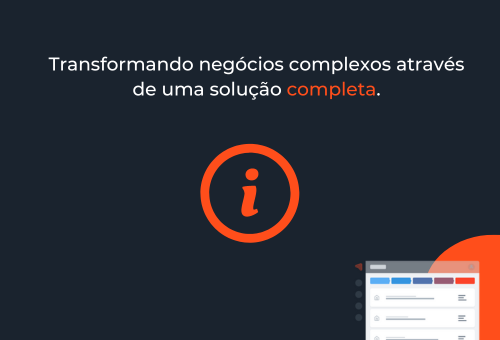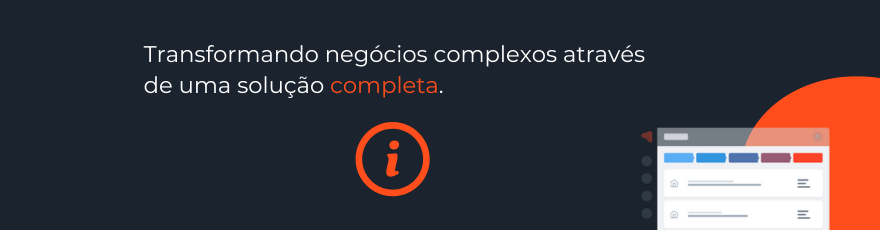
19/03/2023
2 min de leituraComo criar um Suspect?
Caminho: Menu > Gestão de Suspects > Todos os Suspects > Selecionar o botão “+”
Índice
- Introdução
- Como criar um Suspect
- Adicionar Contatos
- Artigos Relacionados
Introdução
Para realizar o cadastro de um Suspect manualmente no EleveCRM existem alguns campos de preenchimento obrigatório. Confira a seguir o passo a passo de como realizar esse processo! ?
Como criar um Suspect
Ao fazer login e entrar na página inicial, na opção Gestão de Suspects, clique em Todos os Suspects, e em seguida clique no ’’+’’ na parte superior da tela, conforme animação abaixo.
Ao abrir a página, você deve preencher os dados básicos da empresa e selecionar no canto superior esquerdo se é Pessoa Jurídica ou Pessoa Física. No caso de Pessoa Jurídica, o campo obrigatório é o Nome Fantasia; já se for Pessoa Física, o campo obrigatório é o Nome.
? Em Pessoa Jurídica, ao preencher o CNPJ da empresa e clicar em Buscar Dados CNPJ o sistema puxará automaticamente alguns dados pela RFB, facilitando assim o cadastro de alguns campos. Obs. Caso a empresa não esteja cadastrada na base de dados é possível realizar o cadastro manualmente preenchendo os campos obrigatórios indicados por asterisco (*).
Os campos obrigatórios serão indicados por asterisco (*). Os demais campos poderão ser completados posteriormente, mas lembre-se: quanto mais dados forem cadastrados, melhor! ?
Após o preenchimento dos dados, clique em Salvar e Avançar para então vincular um Contato já cadastrado ou vincular um novo. Esse processo será o mesmo tanto para PJ (pessoa jurídica) quanto para PF (pessoa física).
Adicionar contatos
O próximo passo é adicionar contatos. Basta digitar o nome da pessoa e clicar em ‘’+ Adicionar‘’.
⚠️ Se o contato já estiver cadastrado a opção de adicionar não aparecerá, basta selecioná-lo e clicar em Finalizar.
Caso seu contato ainda não esteja cadastrado, o seguinte modal surgirá na tela, indicando o preenchimento obrigatório de alguns campos marcados com asterisco (*).
Assim que completar os dados do Contato, basta clicar em Cadastrar e depois em Finalizar no canto inferior direito. Para encontrar o Suspect salvo, basta voltar na página Todos os Suspects! ?
Artigos Relacionados
Lead, Suspect, Prospect & Cliente – Como é essa jornada no EleveCRM?
Preciso cadastrar o Lead e o Suspect antes de criar uma oportunidade?